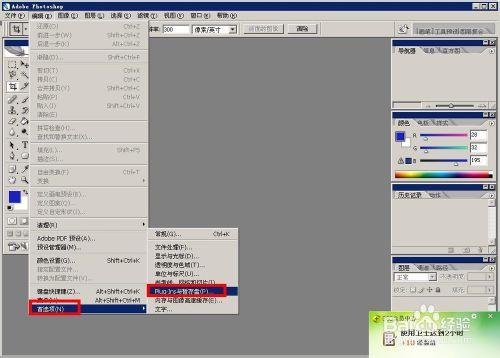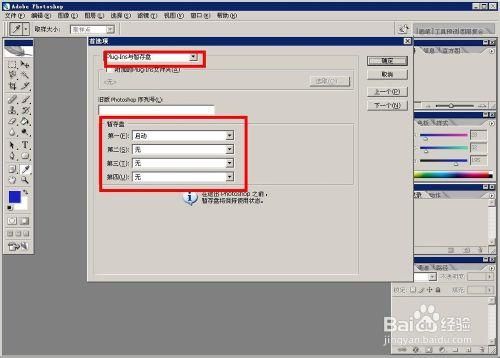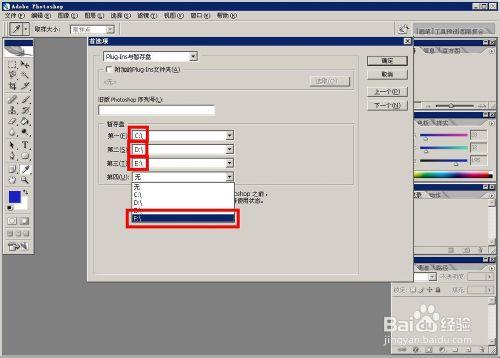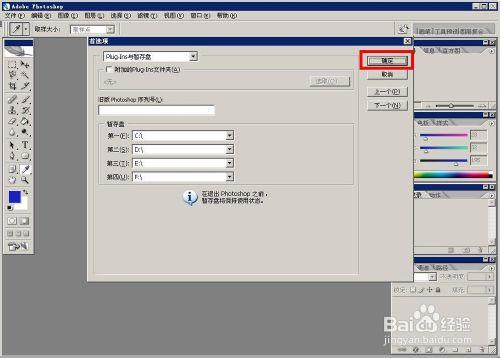photoshop是比較耗內存的圖像處理軟件,你是否遇到過在處理大的高分辨率圖片的時候,因為提示暫存盤已滿而無法繼續操作的情況,下面跟我一起來設置吧,通過這個設置,只要你的硬盤足夠大,就再不會出現暫存盤已滿而無法操作的情況了;
工具/原料
電腦一臺;
photoshop軟件;
方法/步驟
首先是打開photoshop軟件,在這裡我們可以打開一個文件,也可以只在這個啟動後的初始界面操作;
下面直接點擊編輯按鈕,以進入到編輯按鈕下面的設置選項;
點擊編輯按鈕,彈出下拉菜單,選擇最底下一個首選項按鈕,然後從右側的彈出菜單中選擇plug-ins與暫存盤選項;
這時候會彈出一個首選項的對話框,在這裡可以看到左上角顯示的即為plug-ins與暫存盤,下面有暫存盤得幾個選擇框;
我們將暫存盤的第一第二第三第四選擇框,分別選擇為電腦的C盤D盤E盤F盤,當然如果你沒有那麼多分區,就不必選後面的了,但是前面的一定要選;
選好暫存盤之後,直接點擊確定按鈕,就完成了對暫存盤得設置了,這樣設置之後,你電腦硬盤的所有空間都可以為photoshop所用,這樣就再不會出現因暫存盤已滿而無法操作的情況了;
注意事項
這些設置一定要提前做好,如果操作中已經碰到無法操作的情況,估計很可能會丟失你的製圖;
如果系統硬盤較小,C盤空間不多的話,第一啟動盤可以不選擇C盤,不然會影響電腦反應速度;